 Vor ein paar Monaten, genauer gesagt im August 2014, habe ich mir auf einer Seite eine Flash Cartridge für meinen Gameboy Advance bestellt. Bei dem Modul hat sich um eine “Supercard MiniSD” gehandelt. Um die Geschichte kurz zu halten… der Shop hat mich um 30,93€ abgezockt, ich habe meine Nachrichten nie eine Antwort und auch nicht mein Produkt erhalten. Also habe ich in einem anderen Shop eine EZ Flash IV miniSD bestellt. Das Modul war dann auch innerhalb von 2 Tagen in meinen Händen. Auf Youtube gibt es ein paar Vergleichsvideos zwischen den beiden Modulen. Der Sieger heißt hier eindeutig: EZ Flash IV. Es kommt bei der Supercard immer wieder zu Lags und Flackern. Bei der EZ Flash IV wird alles flüssig abgespielt (fast alles, ein paar Spiele funktionieren nicht) . Es lohnt sich also etwas mehr Geld auszugeben. In diesem Artikel gehe ich etwas auf die Daten von dem Modul ein und zeige ein paar Bilder von der Oberfläche. Wie können z.B. Game Boy Color Spiele gespielt werden? Ein paar wichtige Links werden sich auch finden. Ich beschränke mich hier auf die reine Gameboy Advance Benutzung.
Vor ein paar Monaten, genauer gesagt im August 2014, habe ich mir auf einer Seite eine Flash Cartridge für meinen Gameboy Advance bestellt. Bei dem Modul hat sich um eine “Supercard MiniSD” gehandelt. Um die Geschichte kurz zu halten… der Shop hat mich um 30,93€ abgezockt, ich habe meine Nachrichten nie eine Antwort und auch nicht mein Produkt erhalten. Also habe ich in einem anderen Shop eine EZ Flash IV miniSD bestellt. Das Modul war dann auch innerhalb von 2 Tagen in meinen Händen. Auf Youtube gibt es ein paar Vergleichsvideos zwischen den beiden Modulen. Der Sieger heißt hier eindeutig: EZ Flash IV. Es kommt bei der Supercard immer wieder zu Lags und Flackern. Bei der EZ Flash IV wird alles flüssig abgespielt (fast alles, ein paar Spiele funktionieren nicht) . Es lohnt sich also etwas mehr Geld auszugeben. In diesem Artikel gehe ich etwas auf die Daten von dem Modul ein und zeige ein paar Bilder von der Oberfläche. Wie können z.B. Game Boy Color Spiele gespielt werden? Ein paar wichtige Links werden sich auch finden. Ich beschränke mich hier auf die reine Gameboy Advance Benutzung.
Daten & Infos
- 128Mbit (16MB) PSRAM (Pseudostatisches RAM, für ROMs kleiner 16MB)
- 256Mbit (32MB) Norflash (für ROMS größer 16MB)
- 32Mbit (4MB) SystemLoader
- 8Mbit (1MB) SRAM for saver
- MiniSD is used as external storage
- Supports upp to 2 GByte Mini SD (FAT16 only)
- Low power consumption
- Compatible with all GBA, NDS and NDS Lite consoles.
- Compatible with 96% of GBA and NDS games.
- The save files are saved into Mini SD.
Alle Spiele die kleiner oder gleich 16MB groß sind, werden in den Pseudostatischen-Speicher geladen (PSRAM). Schreiben sowie lesen laufen hier ziemlich flott ab. Spiele die größer als 16MB sind, müssen in den Nor-Speicher geladen werden. Das laden dauert hier etwas länger (typische Eigenschaft von Norflash), dafür kann schnell gelesen werden. Spiele kleiner 16MB werden einfach per “A” ausgewählt und automatisch geladen (PSRAM). Bei Spielen größer 16MB sollte direkt eine Benachrichtung erscheinen. Um ein Spiel in den Norflash zu laden, muss vorher der “Select” Button gedrückt werden, daraufhin erscheint die Meldung “Write to NOR?”, die Frage bestätigen und der Schreibvorgang beginnt.
Firmware Update
Die aktuelle Software-Version kann auf ezflash.cn/downloads/ heruntergeladen werden (EZ4 Client 2014). In der Zip-Datei befindet sich die aktuelle Firmware und der EZ4 Client. Mit dem EZ4 Client können ROMs auf die SD-Karte kopiert werden.
Kernel-Update:
- Die Datei “ezfla_up.bin” in das Hauptverzeichnis von der SD-Karte kopieren (z.B. G:\ezfla_up.bin)
- (EZ Flash IV mit eingesteckter SD-Karte in den GBA stecken.)
- Power-Button betätigen und “R” gedrückt halten.
- Update-Prozess startet automatisch (siehe Bild)
Oberfläche (Standard-Skin)
Ein paar Bilder von der unmodifizierten Oberfläche:
My GBA – Starting the file manager
Txt Saver – Continue the last Txt File
Mines – Mines by Ivan Mackintosh
Settings – Setting time and language
Help – More help in here
Clearlooks-Skin
Mir persönlich hat das Design nicht gefallen und ich bin auf “Clearlooks” umgestiegen (mit Manga Hintergrund). Download Clearlooks
Dazu einfach wieder einen Flash-Vorgang starten (siehe Firmware-Update)
EZ4 Client 2014
GBA-Spiele sollten immer mit dem EZ4 Client auf die SD-Karte übertragen werden (Kompatibilität von Spielen mit EZ Flash IV). Über den Client wird auch direkt ein Ordner “Saver” angelegt, wo die Save-Games abgespeichert werden. Funktioniert auch wunderbar. Der Client sollte ohne große Probleme bedienbar sein. Als Verzeichnis kann man direkt die SD-Karte auswählen.
Aus irgendwelchen unerklärlichen Gründen funktioniert bei mir die “Reset-Key” Kombination nicht. Mit dieser Tasten-Kombination ist es möglich, wieder direkt aus einem Spiel auf den Startbildschirm zu landen (Dateileiste etc.)
Gameboy Color Spiele
Normalerweise laufen nur .gba ROMs auf dem Modul. Game Boy Color Spiele müssen vorher umgewandelt werden. Dies geht z.B. mit Goomba Color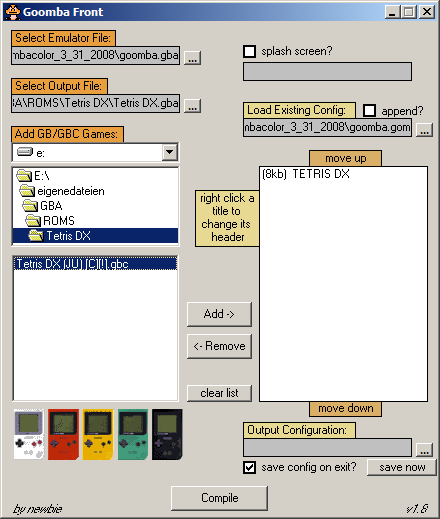
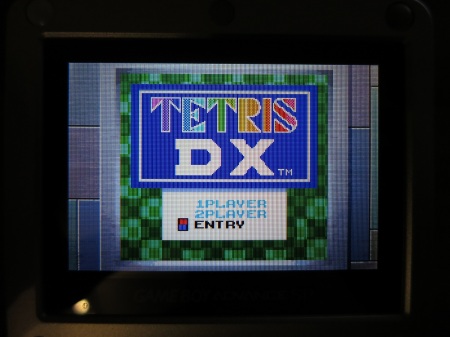
Linkliste
- EZ Flash Wiki (ausführliche Infos)
- ezflash.cn (EZ Client)
- gbatemp.net (Allgemeine Infos zu EZ Flash IV)
- sosuke-Forum (Skins und mehr)



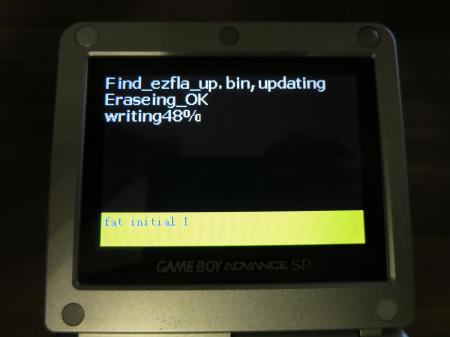

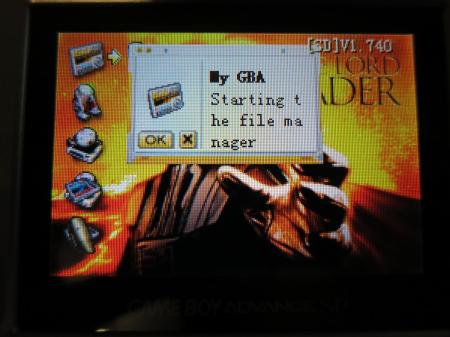
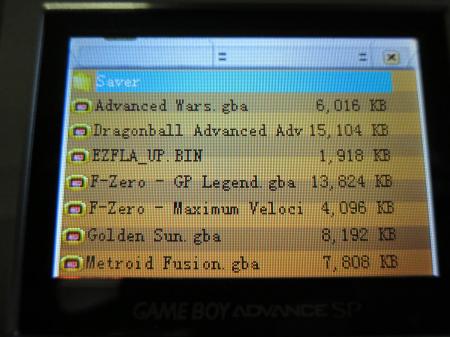
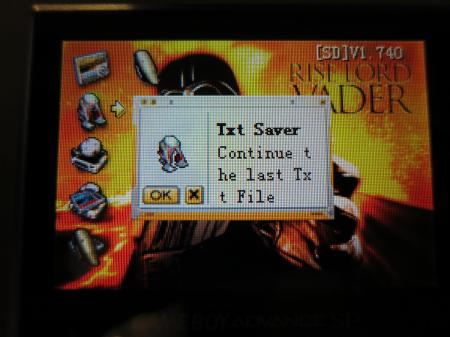
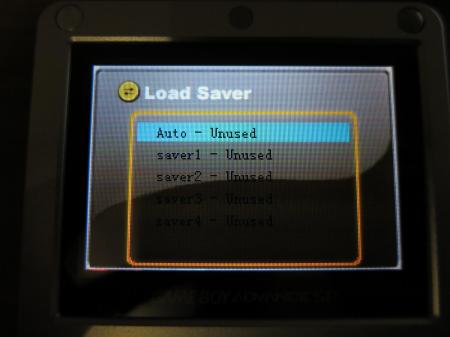
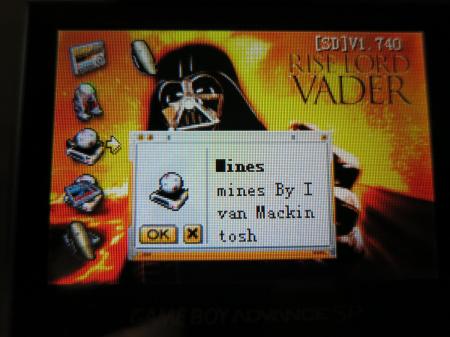

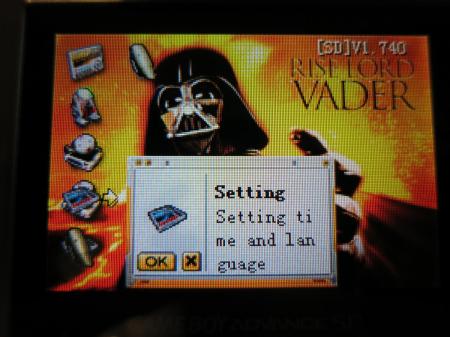
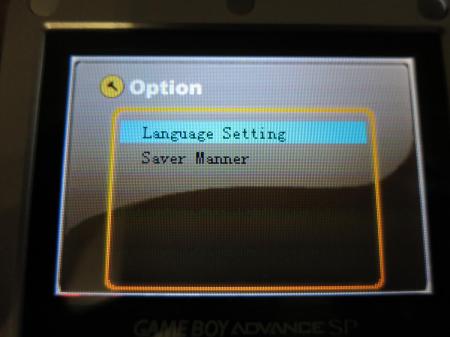
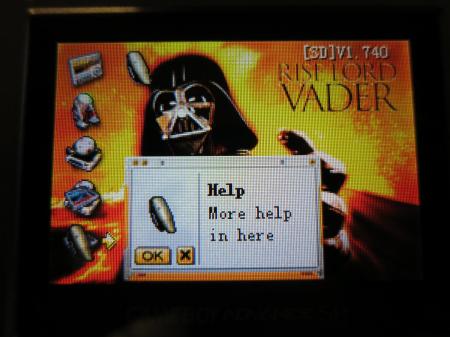
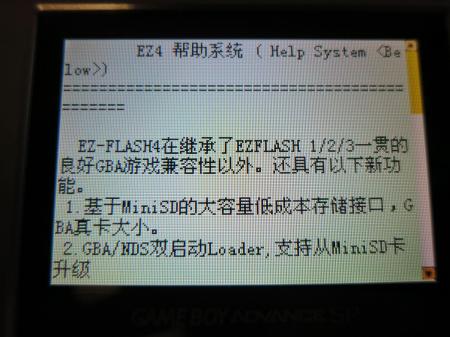
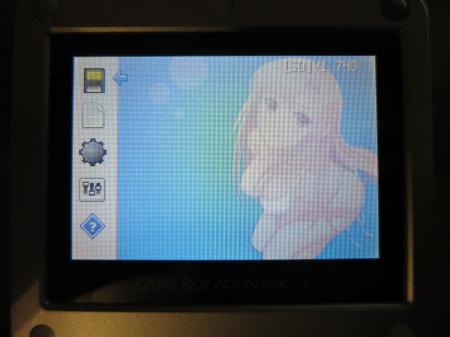
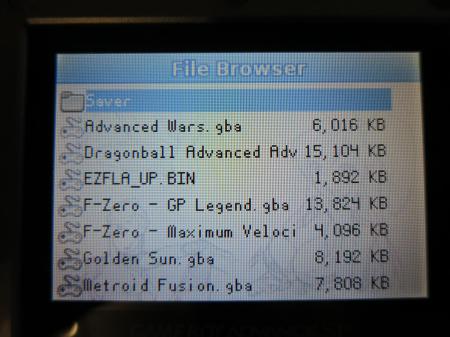
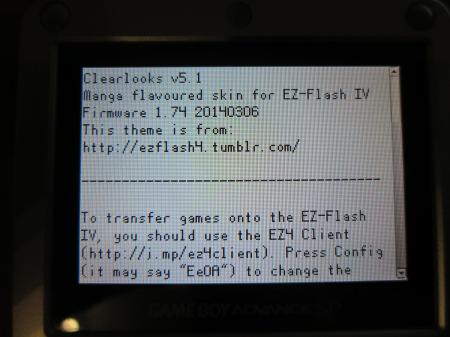
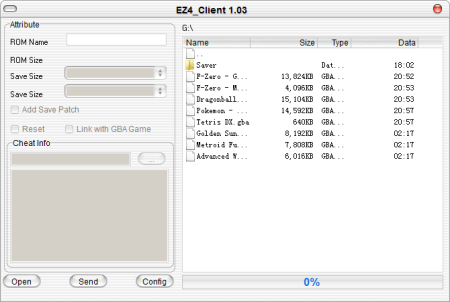
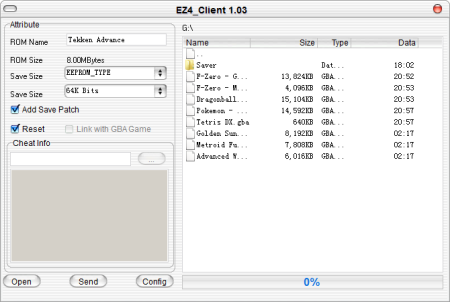
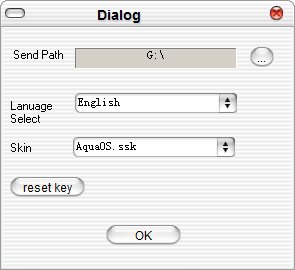
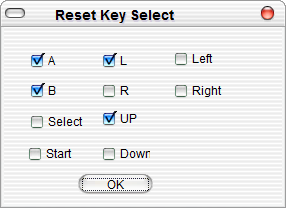
Super Beitrag, danke!
Hallo!
Ich habe meinen Gameboy Advance noch nicht sehr lange und bin der Meinung, dass die Spiele alle recht teuer sind. Lohnt es sich, die Karte für einen GBA zu kaufen und kann man die Spiele einfach im Internet herunterladen, oder muss man die in einem Nintendeo-Shop kaufen? Und funktioniert die Cartridge überhaupt mit einem Gameboy Advance, weil oben immer nur eine Gameboy Advance SP gezeigt wurde? Ich würde mich sehr über eine Antwort freuen!
Der “SP” ist von der Hardware fast identisch, nur der Formfaktor/Design ist anders (kompakter) + Beleuchtung vom Display und eingebauter Akku.
Die Cartridge kann natürlich auch mit dem normalen Advance benutzt werden. Ja, es können ROMs aus dem Internet gespielt werden (einfach auf die SD Karte kopieren). Ich habe mit der Cartridge nur gute Erfahrungen gemacht und es lohnt sich definitiv.